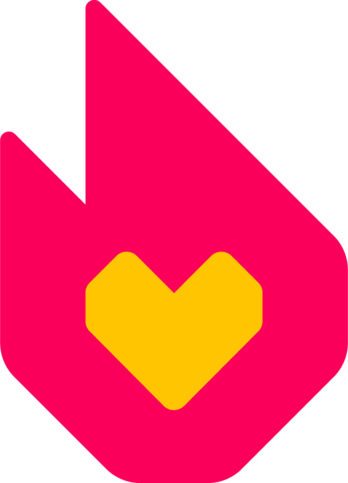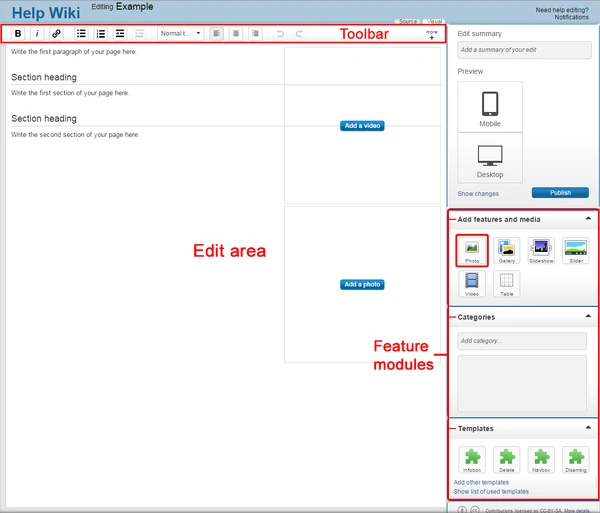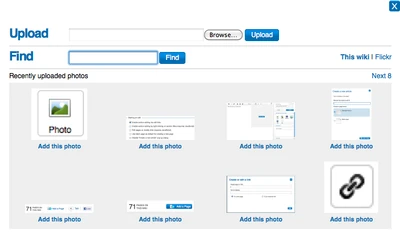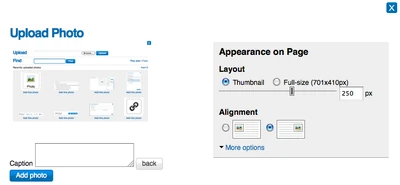增加圖片是一種讓文章頁提昇的簡單方式,包括能提供更多的資訊和更好的外觀。
步驟[]
- 會出現彈出視窗,會讓你從你的電腦裡上傳圖片。你也可以從已經上傳到wiki或是Flickr.com的圖片中選擇想要的圖片。
- 選定要增加的圖片後,點擊上傳。
- 之後你可以調整圖片的大小和位置。你也可以提供圖片說明,會顯示在圖片下面。
- 如果你想要提供更多圖片的資料,包括新的名稱以及授權資訊,點擊「更多選項」的連結。
- 選定之後,點擊添加圖片按鈕,你的圖片就會增加到編輯區域。
- 圖片在編輯模式下隨時可以調整。將滑鼠放到圖片上點點「修改」即可,同一個跳出視窗會再出誢。
- 完成之後,點擊保存,該圖片就會顯示在頁面上了。
有登入模式下的用戶,上傳圖像到Fandom。上傳圖像的細節,請參閱help:上傳檔案的介紹。
授權許可[]
最適合Wika的圖像是以CC BY-SA 3.0、GFDL 或是公有領域(public domain)授權的圖像。侵犯他人版權的圖像將會被提請刪除,上傳的圖像必須註明它的版權訊息。
相關頁面[]
更多帮助和反馈[]
- 於帮助:帮助中心瀏覽或搜索其他帮助頁面。
- 查看Fandom社区中心以尋求更多協助和支持。
- 查看联系Fandom頁面,了解如何报告本條目中的任何錯誤或不清楚的步驟。